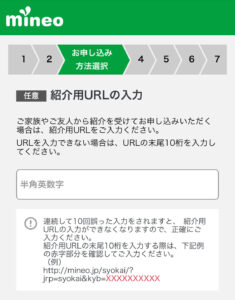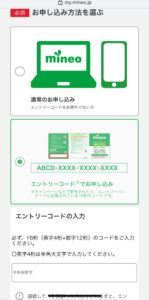mineo(マイネオ)で2017年6月から名義変更(譲渡)が出来るようになりました。格安SIM会社(MVNO)で対応してくれるところは、ほとんどありませんのでmineoは貴重な存在?です。
mineo以外でも格安SIM会社で名義変更を行っているところも、幾つかありますが、非常に少ないです。
子供が成人した時に名義変更を予定している場合も、mineoなら安心です。
また、現在契約中のMVNOが名義変更が出来なくて困っている場合、名義変更を目的に一旦マイネオに乗り換えるというのもアリだと思います。
(3ヶ月以上使ってくれるなら、事務手数料3,300円を無料にするエントリーコードを差し上げますよ)
とりあえず前知識として、名義変更に必要なものは3つあるので、一応覚えておいてください。
- 同意書
- 名義を変更したい方(譲受人)の本人確認書類
- 名義を変更したい方(譲受人)名義のクレジットカード
※同意書はmineoから用紙が送られてきます。本人確認書類はサポート窓口で説明があります。
※クレジットカードは家族カードでも大抵は大丈夫とのことです。
変更手続きには、この3つが必要になります。
目次
mineoの名義変更の費用と日数
三親等以内の家族は無料、それ以外は3,300円
- 家族間(三親等以内)は無料
- それ以外は、3,300円
名義変更(譲渡)は家族間が大部分だと思いますので、それを無料にしているmineoは大サービスをしていると思います。
日数はどのくらい? ⇒ 10日~1ヶ月
郵送での手続きになるので、1週間以上はかかります。サポートセンターに問い合わせても、ハッキリとは決まっていないようで、私が電話したときの男性オペレーターは「3週間程度はみてほしい」とのことでした。
実際に手続きを行った方の話をまとめると、手続きの書類を送ってから、早い人で1週間、遅い人では1ヶ月というところでしょうか。
時期にも関係していると思いますので、早めに準備するのが良いと思います。
mineoの名義変更の流れ
① サポート窓口に電話
・0120-977-384(9:00~21:00 年中無休)
・手元に契約内容通知書または登録証を用意しておく
↓
② mineo ➡ 譲渡人へ返信用書類が郵送されてきます
・同意書と返信用封筒などが同梱されています
↓
③ 譲渡人 ➡ mineoへ必要書類を返送します
・同意書と必要書類(免許証写し、住民票など)を返送します
↓
④ 変更後の契約内容通知書が譲受人へ郵送されてきます(完了)
mineoの名義変更の詳細
サポートダイヤルの事前準備
名義変更は、サポート窓口に電話しなければなりません。(インターネットでmineoマイページとかでは手続きはできません。)
➡電話をするのは、現在の名義人です。
- 受付時間 9:00~21:00(年中無休)
- 電話番号 0120-977-384(フリーダイヤル)
- mineo契約内容通知書または登録証(⇒契約内容が聞かれます)
- 譲受人(変更後の名義人)の住所・名前・生年月日
オペレーターに、名義変更の理由を伝え、必要書類を教えてもらう
電話をすると、まずガイダンスが流れます。その他「6」を選びます。ガイダンスをもう一度聞きたい場合は「9」で確認できます。
しばらく待っているとオペレーターにつながります。(結構待たされるかもしれませんが、他社でも同様です。でも年中無休は評価できます)
名義変更したい旨を伝えます。
「子供の名義にしたい」
「妻の名義にしたい」等
現在電話しているのは名義人本人かどうかを確認されます。
現在の契約内容確認のやり取りがありますので、「mineo契約内容通知書」または「登録証」を手元に用意しておきましょう
そして、譲受人(これから名義人になる人)の住所・氏名・生年月日を聞かれます。(事前に用意しておきましょう)
次に必要書類を教えてもらいます。
例えば、夫から妻、親から子供への名義変更の場合は、同一住所、同一名字のであれば、免許証があればOKとのことでした。この場合は住民票や戸籍謄本までは必要ないようです。
ケースバイケースですので、オペレーターに確認しておきましょう。
同意書、必要書類を返送する
数日中に、現在の名義人の住所にmineoから郵便物が届くので、必要なものを用意し、不備がないかどうか確認した上で返送しましょう。不明な点があれば、もう一度サポート窓口に電話して確認しましょう。
変更後の契約内容通知書は譲受人へ郵送される
名義変更の手続きが完了すると、新しい名義人(譲受人)へ契約内容通知書が送られてきます。
三親等以内の家族であれば無料ですが、それ以外は料金3,300円(税込)の費用が発生するので、請求は新しい名義人にきます。
もちろん譲渡手続き完了月以降の月額料金は新しい名義人への請求となります。(名義変更完了後は、違う名義人のクレジットカードへ変更することは可能です。例えば、子供に名義変更した後、再び親名義のクレジットカードへ変更することもできます。)
mineoの名義変更で影響すること
- eoID は変わります。仮eoIDが割り振られ、mineoマイページから好きなIDに変更することになります。
- メールアドレスは、そのまま引き継がれます。
- アンバサダー制度も引き継がれます。紹介アンバサダーの紹介人数もそのままです。
- キャンペーンでの料金割引特典もそのまま引き継がれます。キャンペーン期間中にmineoにMNP転入して、名義変更をしてしまうのも良いかもしれません。
- 「複数回線割」はeoIDが変更になるので解除されます。しかし、「家族割」を登録すれば割引きが復活します。
これからmineo 契約する方へ

mineoは普通に申し込むと、事務手数料3,300円が必要になります。Web契約でも店舗契約でも同じです。
ただ、幾つかの方法で手数料無料にできますが、ここでは2つの方法を紹介します。
1紹介URL(紹介コード)を利用する
2エントリーコード(エントリーパッケージ)を利用する
①の紹介URL(紹介コード)はタダで使えますし、②エントリーコードもタダで手に入ります。
とにかく手間をかけずに手っ取り早い方法は、①紹介用URLから申し込むことです。個人情報も安全で一番簡単です。↓
紹介用URL https://mineo.jp/syokai/?jrp=syokai&kyb=F7J0C0G2R6
もっと詳しく知りたい方は、以下続きを参考にしてください。少しだけ長いです。
mineoには紹介アンバサダー制度がありまして、紹介する側にはmineoから紹介用URLを発行してもらっています。
例えば私の場合、
紹介用URL https://mineo.jp/syokai/?jrp=syokai&kyb=F7J0C0G2R6
紹介コード F7J0C0G2R6
※紹介する側、紹介される側、どちらも個人情報は守られますので安心です。
紹介コードは、紹介URLの下10ケタの部分を言います。
紹介用URL、紹介コードのどちらでも事務手数料が無料になります。
どちらを利用しても同じです。
一番簡単でオススメなのは、紹介URLから申し込むと自動的に適用されます。入力の手間が省けます。
紹介用URLの使い方 https://mineo.jp/syokai/?jrp=syokai&kyb=F7J0C0G2R6
- 上のURLをクリックすると、紹介制度の説明と申込みページが表示されます。そこから申し込むと事務手数料無料の特典が自動的に適用されます。

紹介コードの使い方 “ F7J0C0G2R6 ”の10ケタを紹介欄に入力すると適用されます。
- まずは、公式サイトへ行きます
👉 mineo公式サイトへ - 申込みボタンを押して、申込み画面の案内の順にプランやオプションを選択していきます
- 【お申し込み方法選択】まで進むと、
![]()
「紹介用URLの入力」の画面が表示されるので入力していくのですが、
紹介用URLは長いので、下10ケタの紹介コード “ F7J0C0G2R6 ” を入力します。
もちろん、紹介用URL “ https://mineo.jp/syokai/?jrp=syokai&kyb=F7J0C0G2R6 ” を入力してもかまいません。 - 「お申し込み方法を選ぶ」で “ 通常のお申し込み ” を選択して次へ進みます
- あとは案内に従って入力を進めていきます。
次はエントリーコードを利用する方法です。エントリーパッケージを持っている方は、その中にエントリーコードが記載されています。
これを申込み画面で入力します。
手順を追っていくと
- まずは、公式サイトへ行きます
👉 mineo公式サイトへ - 申込みボタンを押して、申込み画面の案内の順にプランやオプションを選択していきます
- 【お申し込み方法選択】まで進んで、紹介用URLの入力を空欄にして、
- その下の「お申し込み方法を選ぶ」で “ エントリーコードでお申し込み ” を選択して次へ進みます。
選択すると、エントリーコードの入力欄が表示されるので入力します。
![]()
- あとは案内に従って入力を進めていきます。
紹介コード、エントリーコード、どちらも事務手数料3,300円が無料になる点では同じですが、
WEB申込みで、SIM契約と端末購入を同時にする場合は、紹介コード(紹介URL)を使った方が良いです。2,000円分の電子マネーギフト券がもらえます。
店頭で申し込む場合は、紹介コードではなく紹介する方の電話番号(mineo契約中)が必要になります。
またエントリーコードを使用する場合は店頭では1,100円の費用がかかります。
| 紹介コード | エントリーコード | |
| Web申込み | 事務手数料0円 端末同時購入で2,000円ギフトあり |
事務手数料0円 |
| 店頭申込み | 事務手数料0円(紹介者の電話番号が必要) 端末同時購入で2,000円ギフトあり ※店舗によって対応範囲が異なるので注意 |
事務手数料1,100円 |
mineoに申し込む人の多くはWEBから「SIMのみ」契約なので、事務手数料を無料にするだけなら「紹介コード」「エントリーコード」どちらでもOKです。
▶紹介コード入手方法
身のまわりに紹介コード(紹介URL)を持っている人がいない場合は、よろしければ使ってください。
紹介用URL https://mineo.jp/syokai/?jrp=syokai&kyb=F7J0C0G2R6
紹介コード F7J0C0G2R6
▶エントリーコード入手方法
エントリーコードは私が沢山もっているので、差し上げています。記事中に「エントリーコード一覧」を載せてあるので使ってください。定期的に更新しています。
万一、使えなければご連絡ください。ちなみにメアド収集の目的はありませんのでご安心ください。
連絡はこちらから↓
また、Amazonでも購入ができます。350円以下で手に入ります、ダウンロード版が便利です。